Как да архивирате вашето Apple устройство преди да инсталирате iOS 10
Apple скоро ще започне изграждането на Golden Master напоследната му версия на iOS, версия 10. Актуализацията идва опакована; правейки вашето Apple устройство да се чувства като ново. Някои от новите ключови функции включват подобрен Control Center, 3D Touch поддръжка, подобрен заключен екран с джаджи, съобщения, снимки с възможности за автоматично създаване и Siri с поддръжка на трети страни.
Това са само някои от основните акценти. Както при всяка нова версия, потребителите трябва да гарантират, че преди да скочат върху най-новата версия, да извършат цялостно архивиране.
Архивирайте вашето Apple устройство преди да инсталирате най-новата надстройка на iOS
Архивирането на вашето Apple устройство е лесно. Независимо дали използвате Mac или Windows, уверете се, че е инсталирана най-новата версия на iTunes. Свържете устройството си Apple и след това стартирайте iTunes. Може да се наложи да разрешите на устройството достъп до вашия компютър. Ако бъдете подканени, щракнете върху Доверие на вашето Apple устройство и продължете в iTunes, ако за първи път го свързвате с компютъра си.
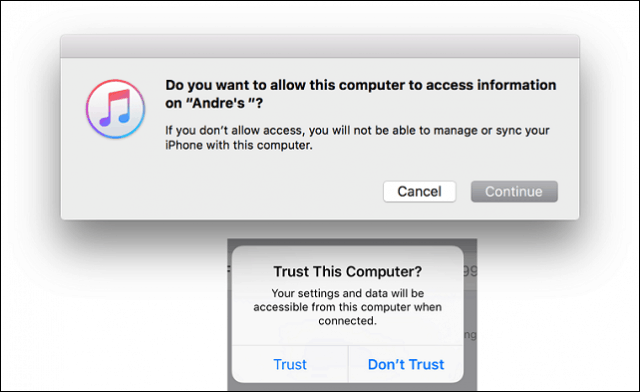
След това изберете прозореца Резюме в прозореца на iTunesпревъртете надолу до секцията „Резервно копие“. Имате множество опции за архивиране на вашето устройство. Тъй като искаме пълно резервно копие, а не само конкретни елементи, изберете втората опция Този компютър, след това щракнете Архивиране сега да започна.
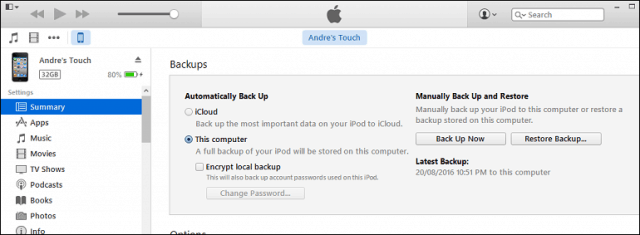
Времето, което отнема, ще варира междуустройства. Когато архивирането приключи, щракнете върху Прилагане, а след това Готово. Това е, конфигурацията на вашето устройство се запазва и е готова за надстройка на iOS 10. Ако срещнете проблем, свържете устройството си, изберете панела с обобщения и щракнете Възстанови архива за да го възстановите в предишна версия на iOS.
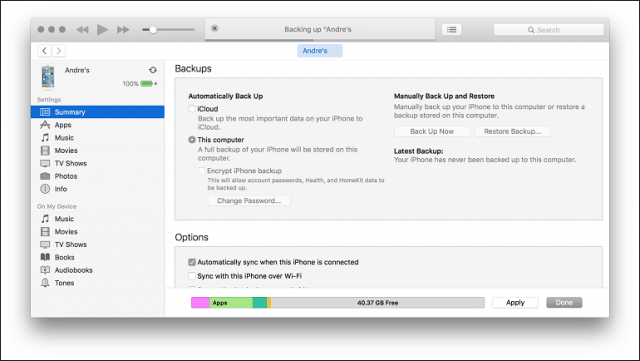
Резервните копия могат да използват дисково пространство с течение на времето; веднъж iOS 10се определя като стабилна, можете да изтриете архива, когато той вече не е необходим. Щракнете върху менюто Файл> Предпочитания> раздел Устройства. Изберете резервното копие, щракнете върху Изтриване на резервното копие и след това ОК.
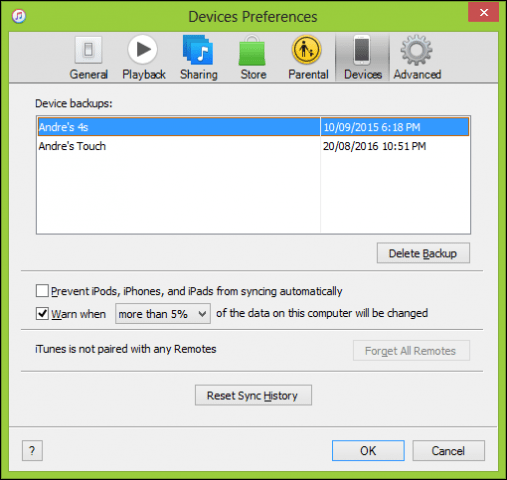
В свързана бележка, ако имате проблеми с iTunes на Windows 10, не забравяйте да проверите нашия урок за отстраняване на проблеми.
Очаквате ли с нетърпение ъпгрейда на iOS 10? Ако е така, кои са някои от любимите ви функции? Уведомете ни в коментарите.










Оставете коментар